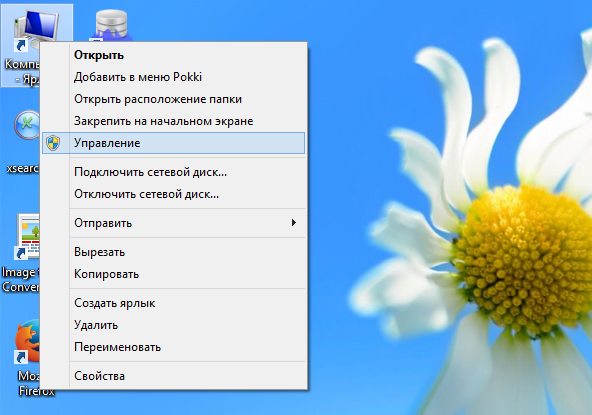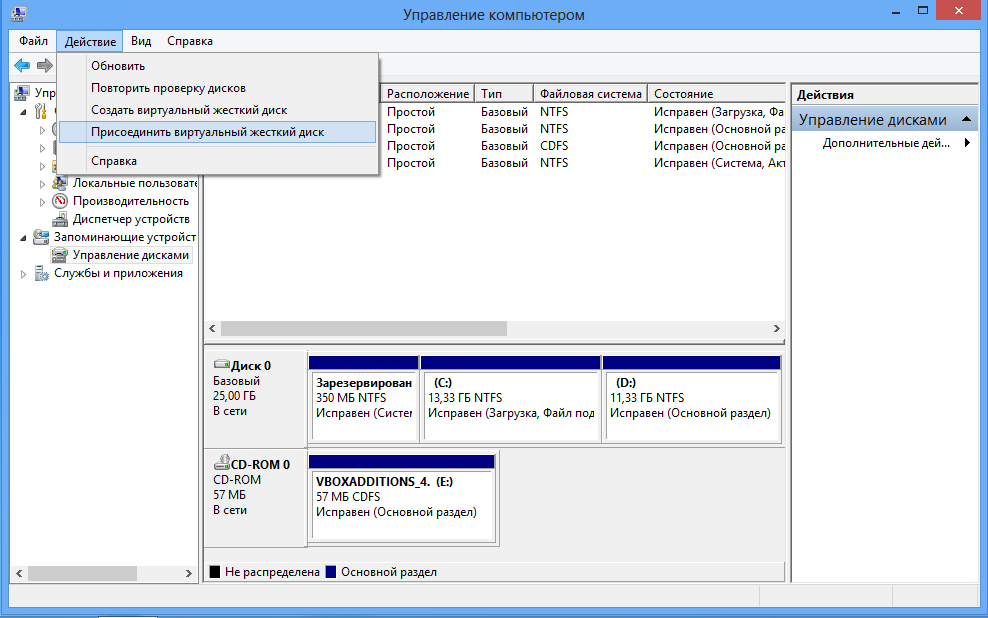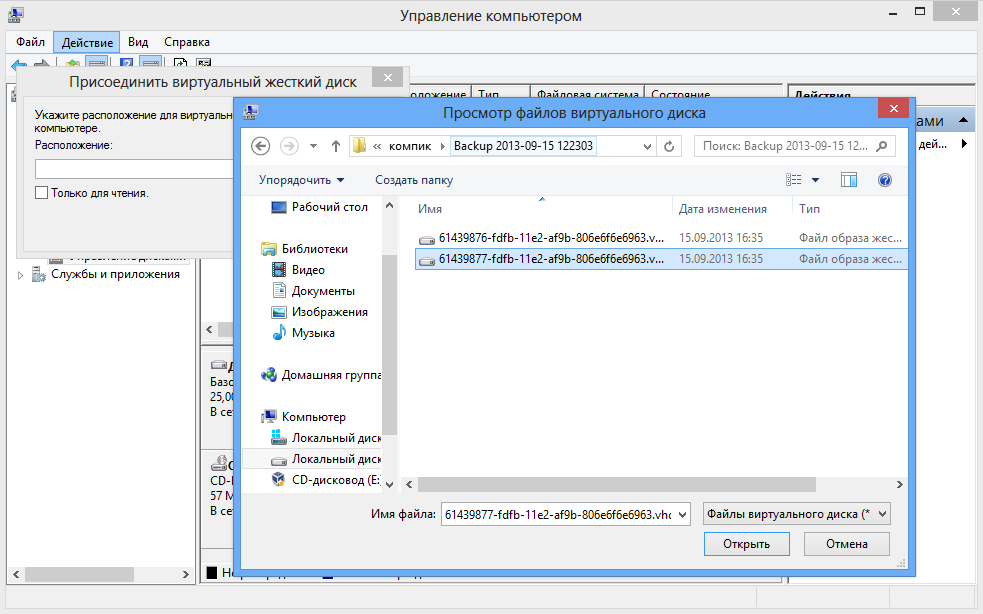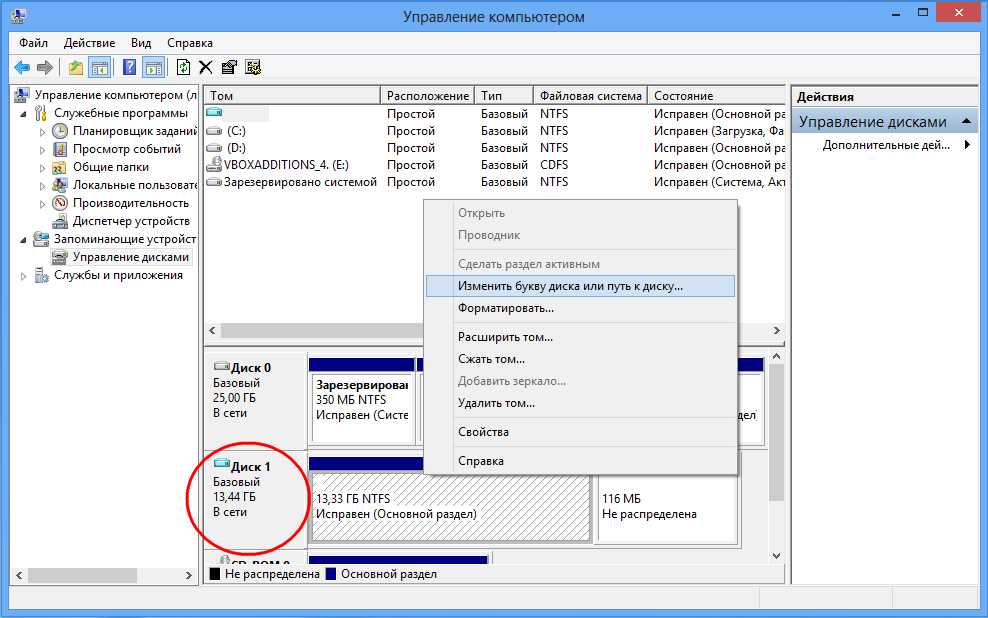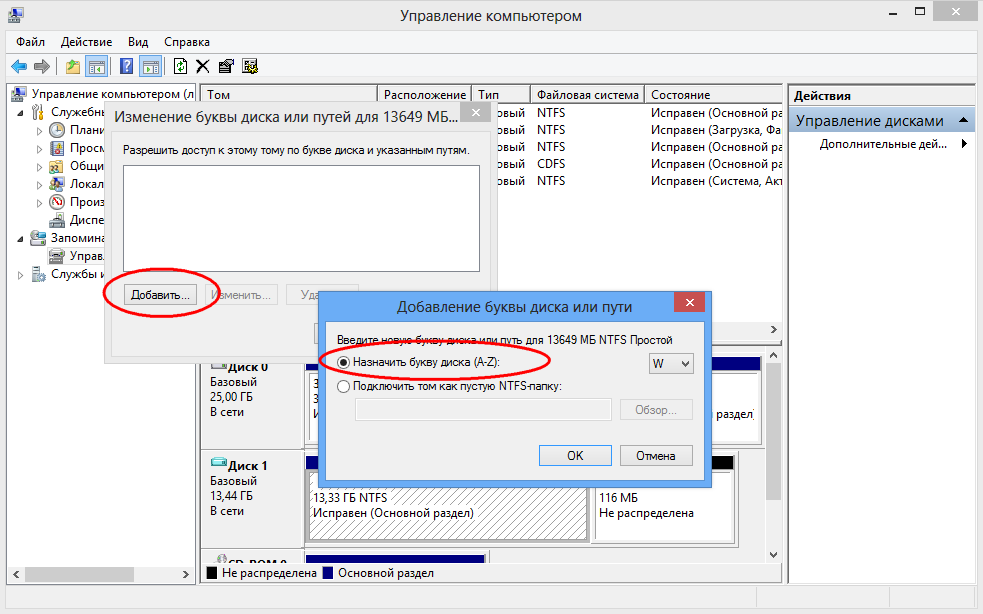- WindowsImageBackup что это за папка?
- Comments
- Добавить комментарий Отменить ответ
- Извлечение определенных файлов из резервной копии системного образа Windows 2021
- ÐÑÐµÐ¼Ñ Ð¸ СÑекло Так вÑпала ÐаÑÑа HD VKlipe Net
- Извлечь конкретные файлы из Windows System Image Backup
- Извлечь определенные файлы из Windows 7 System Image Backup
- Как восстановить отдельные файлы из резервной копии Windows 8
WindowsImageBackup что это за папка?



Потом можно восстановить состояние вашей системы из этого образа. Как это сделать? Ну, я напишу вкратце, но думаю что вы спокойно поймете. В общем смотрите, вот когда вы ставите Windows, то там будет сперва окошко с выбором русского языка, и если я не ошибаюсь, то именно в этом окне внизу есть пункт Восстановление системы. Нажимаете его, а потом вроде Диагностика и там уже будет пункт Восстановление из образа.
Кстати вот этот пункт на картинке, уверен, что если вы захотите самостоятельно восстановить — все у вас получится (разумеется если раньше была сделана копия системного диска). Сперва тут нажимаете Диагностика:
А потом уже восстановление из образа, как видите все просо:
Честно говоря — я раньше думал что все это сложно и все откладывал знакомство на потом
Так вот, а вот чтобы создать этот образ, то нужно в Панели управления выбрать значок резервного копирования:
Потом выбрать пункт создания образа системы:
И все, потом уже следовать инструкциям, повторюсь только что для создания именно образа (на путать с точкой восстановления) нужен только отдельные жесткий диск.
Теперь смотрите, если я нажимаю правой кнопкой по папке WindowsImageBackup, то видите, напротив Удалить и Переименовать стоит такой щиток, это означает что это папка системная и важная:
Поэтому если вы ее удалите, то вы удалите резервную копию Windows, если вы точно уверены что она вам не нужна — то конечно можете удалять.
Да, она много весит, ну так извините, это ведь весь образ системы, всего целого системного диска! То есть вы можете понять, насколько это удобно может быть в некоторых ситуациях, такое восстановление.
Еще скажу, что при восстановлении доступна интересная фишка — переразбивание диска. Что это такое? В процессе восстановления тот диск, который системный, он весь удаляется. То есть получается полностью неразмеченная область (ну тут я могу ошибаться, но это мое предположение). А потом уже он заново разбивается на два раздела (системный и тот маленький, служебный типа), и уже потом копируются файлы из резервной копии.
Вот такие дела. Я для себя эту встроенную возможность бэкапа открыл для себя недавно, и знаете, мне она очень нравится. Настроил Windows один раз — забэкапил и нет проблем. В любой момент можно вернуться к настроенной и готовой к работе Windows.
Ну, вроде все сказал? Вроде все 
Comments
раньше я тоже всё бекалил и бекапил!!оказывается всё намного проще просто установить чистую винду..фотки..документы я думаю все умные люди гдето хранят на случай краха системы..на том же яндекс диске например…..поставить чистую винду особенно с флешки 5-10 минут….установочный диск с программами всегда под рукой…..час времени. включил синхпонизацию в браузерах и все ваши ссылки сайты пароли всё на месте…..на выходе имеем чистую не заляпанную винду готовую к неистовым испытаниям!
причём у меня четыре системы стоит на ноутбуке..7-8-10-убунта…так что можно просто не жалеть системы…
Все верно
Good.
«НИК
26.07.2016 — 21:34
причём у меня четыре системы стоит на ноутбуке..7-8-10-убунта…так что можно просто не жалеть системы…»
-привет, спасибо что поделился своим опытом, ето Очень будет полезно мне)тоже хочу поставить 4 системы.Только надо все очень хорошо подготовить
Да, вы можете удалить файлы в папке если они занимают много места, но не стоит удалять их все. Удаляйте только старые образы для восстановления Windows. Также, вы можете настроить параметры резервного копирования для гибкого управления местом на дисковом пространстве.
А я вот сделал такой бэкап в декабре прошлого года,вчера винда слетела,а с этим бекапом у меня система не восстанавливается.Пишет ошибку — ‘эта версия образа устарела’.Образ этот на съёмном диске есть,а восстановить с него не могу.Что вот делать теперь?
Честно говоря я даже не знаю что тут делать, ибо у меня никогда такой ошибки не было.
Самое правильное — попробовать восстановить, может быть вдруг контрольная точка есть.
Но лучшее решение, это записать на флешку винду и поставить поверх с сохранением всех настроек.
Никогда бы не мог подумать, что может быть такая ошибка, что мол образ устарел. Может быть это образ более старой версии винды вообще?
Добавить комментарий Отменить ответ
Этот сайт использует Akismet для борьбы со спамом. Узнайте как обрабатываются ваши данные комментариев.
Извлечение определенных файлов из резервной копии системного образа Windows 2021
ÐÑÐµÐ¼Ñ Ð¸ СÑекло Так вÑпала ÐаÑÑа HD VKlipe Net
Существует способ, которым можно просматривать содержимое образа системы и извлекать отдельные файлы в Windows 10/8 / 7. Вам не нужно восстановить весь системный образ для получения или извлечения нескольких важных файлов. Процедура извлечения отдельных файлов из образа системы отличается для Windows 10/8 и Windows 7. Кроме того, ни одна из них не будет работать в Windows Vista, так как она не имеет возможности прикреплять файлы VHD и не использует wim .
В этой статье вы узнаете, как вы можете извлекать и восстанавливать отдельные или отдельные или отдельные файлы в Windows 8/10, а затем, как сделать то же самое в Windows 7.
Извлечь конкретные файлы из Windows System Image Backup
В Windows 8 легко извлечь определенные файлы из образа системы. Файл резервной копии образа системы сохраняется как архив wim . Если вы создали Пользовательский системный образ в Windows 8/10 для использования в функции «Обновить свой ПК», вы сможете просматривать и копировать файлы с помощью любой утилиты для извлечения файлов.
Вы знаете, где вы сохранили собственное изображение, поэтому просто откройте местоположение и используйте любой инструмент для извлечения файлов, например 7-Zip, чтобы открыть архив. Вы можете просматривать содержимое и даже копировать файл или выполнять другие операции над содержимым.
Чтобы извлечь какой-либо конкретный файл, просто щелкните правой кнопкой мыши по любому файлу и используйте опцию Copy To .
В контекстном меню также предлагаются другие параметры, такие как Вычислить контрольную сумму , что может быть весьма полезно для проверки целостности ваших резервных файлов.
Извлечь определенные файлы из Windows 7 System Image Backup
В Windows 7 все не так просто, но есть способ, который был предложен в TechNet . Для этого вам нужно знать, где был сохранен файл резервной копии системы.
Системные изображения сохраняются по адресу: Диск WindowsImageBackup (имя вашего ПК) Резервное копирование . Вы увидите файлы, упорядоченные по годам-месяцам-дням-минутам-секундам. Определите последнее изображение, в котором ваш файл может быть сохранен и представлен.
Теперь перейдите в меню «Пуск» и введите в поле поиска Управление дисками и нажмите «Ввод». Выберите меню «Действие» и нажмите «Присоединить VHD».
Затем на экране вашего компьютера появится окно. Нажмите на кнопку «Обзор» и найдите файл резервной копии образа системы с расширением .VHD-файла. Держите флажок Только для чтения .
Здесь системные изображения были сохранены для диска G: , поэтому резервные копии будут находиться внутри G: WindowsImageBackup .
Затем нажмите «Открыть» > ОК. На этом этапе не проверяйте параметр «Только для чтения».
Теперь на экране вашего компьютера может появиться окно AutoPlay. Вы также увидите файл VHD, прикрепленный как отдельный виртуальный диск с собственной буквой диска в окне управления дисками.
Вы также можете открыть его через папку «Компьютер». Когда на экране вашего компьютера появится диалоговое окно, выберите «Открыть папки для просмотра файлов» .
Вы можете просматривать и копировать любые файлы / файлы, которые вы хотите, с прикрепленного диска VHD образа системы.
Когда вы закончите работу по копированию, щелкните правой кнопкой мыши поле, соответствующее VHD в разделе «Управление дисками». Для этого выведите список действий для выполнения, выберите «Отсоединить VHD» .
Отсоединение виртуального жесткого диска делает его недоступным до тех пор, пока он не будет снова подключен. Держите флажок Удалить виртуальный жесткий диск не установлен. Нажмите «ОК» и выйдите.
Чтобы выполнить эту полную процедуру, вам необходимо создать резервную копию образа системы ранее на вашем компьютере под управлением Windows.
Как восстановить отдельные файлы из резервной копии Windows 8
К аким бы ни было серьезным повреждение Windows 8, благодаря встроенной функции архивирования операционную систему, а также все хранящиеся на загрузочном диске пользовательские файлы можно восстановить. Инструмент резервного копирования Windows достаточно гибок. Он позволяет создавать образ как целой системы, так и отдельных, входящих в ее состав каталогов или файлов. Также допускается создание резервных копий «всего компьютера», то есть и системного, и пользовательского разделов. В случае дефицита дискового пространства, пользователи, как правило, стараются ограничиться созданием резервной копии самой системы. Но как быть, если из системного образа нужно восстановить только определенные файлы?
Проблема в том, что нельзя заранее предугадать, какие файлы в системе могут быть повреждены. Это могут быть пользовательские настройки, файлы кэша, логи, программы и т.п. Неужели ради того чтобы восстановить несколько файлов или каталогов нужно полностью перезаписывать всю операционную систему? Нет, конечно. В основе создание резервных копий в Windows 7 и 8 лежит известная технология Virtual Hard Drive, то есть виртуальных жестких дисков. При этом используются форматы VHD и VHDX. Такие диски можно без особого труда смонтировать в самой операционной системе, а затем обращаться с ними точно так же как и с обычными разделами, например, копировать расположенные на них данные в любую директорию, в том числе и с заменой.
Если у вас возникла необходимость «вытащить» из образа восстановления системы несколько файлов, выполните следующие действия. Кликнете правой клавишей мыши по значку Компьютер и в контекстном меню выберите пункт “Управление”.
Если резервирование выполнялось на съемный диск или в сетевую папку, первым делом подключите их к компьютеру. В открывшемся окне найдите раздел управления дисками и перейдите в него. Теперь вам нужно будет подключить созданный VHDX диск. В меню “Действие” выберите пункт “Присоединить виртуальный жесткий диск” и укажите путь к образу VHDX.
Обратите внимание, что в папке WindowsImageBackup может быть несколько VHDX-файлов. Догадаться о содержимом образа отчасти можно по его размеру, для пущей же уверенности лучше будет смонтировать их все, а затем, заглянув внутрь каждого, выбрать нужный.
После того как диск будет подключен, останется только назначить ему букву. Кликните по нему правой клавишей мыши, в меню выберите “Изменить букву…”,
затем в открывшемся окошке нажмите “Добавить” и присвойте диску любую понравившуюся вам букву,
разумеется, за исключением тех, которые уже используются в системе. После этого смонтированный образ станет доступным в разделе Компьютер. Можете заходить в него и извлекать нужные вам файлы, не прибегая к полному восстановлению системы. Размонтировать образ можно отключив внешний диск или сетевую папку либо же, если образ хранился на локальном компьютере, удалить виртуальный том. Аналогичным способом можно получить доступ к резервным копиям и в Windows 7.